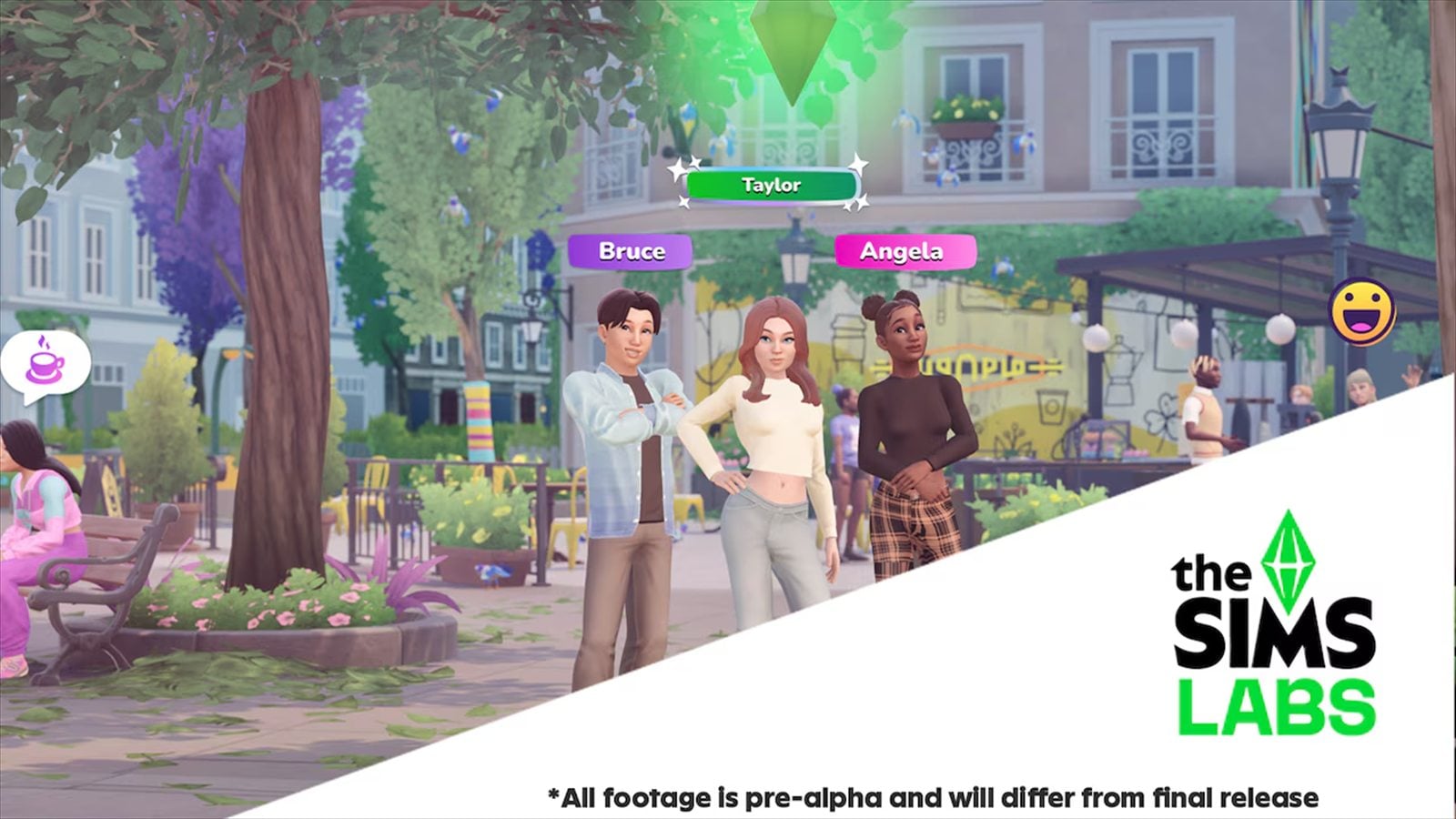【山田祥平のRe:config.sys】表示情報増量のための最終兵器

アクセスランキング
Special Site
PC Watch をフォローする
最新記事
Impress Watchシリーズ 人気記事
おすすめ記事
モビリティには常に犠牲や妥協が伴う。それに、バッテリ駆動されるコンパクトなノートPCにオールマイティを求めるのは酷というものだ。だから、いろいろ我慢をするが、その限界もある。
ビジネスWindowsノートPCのディスプレイサイズはアスペクト比が16:9から16:10にトレンドが遷移したことで、13.3型が縦方向に少し伸びた14型が主流となりつつある。
持ち運びのしやすさや、取り回しのよさを考えれば、もうひとまわり小さい12.1型などが欲しいと思うこともあるのだが、昨今のリッチなGUIをそのサイズのディスプレイで操作するのは至難の業だ。
だからこそ、PCの汎用性に頼り、モバイルモニターを外付けするなどの工夫をする。その結果、また荷物が増えたりするわけで、移動中や移動先で快適な環境を確保するにはいろんな犠牲が伴う。
現在、外出時に持ち歩いているノートPCはHP EliteBook X G1i 14 AI PCだ。いわゆるCopilot+ PCとして、Intel Core Ultra 7プロセッサー258V、32GBのメモリ搭載で、14型(16:10)非光沢液晶を装備している。重量は実測で1257gと、軽量とは言えないが、56Whのバッテリを実装していて、今のところ、ほとんどの現場でバッテリ切れに悩まされたこともなく、また、法人限定だが、HP eSIM Connect対応で容量無制限のデータ通信費5年間分が含まれているのも重宝する。
さて、このPCのディスプレイは、14型に1,920×1,200ドットという解像度なのだが、Windowsのディスプレイ設定で「拡大縮小とレイアウト」で、200%表示に設定して使ってきた。ちなみにWindowsの推奨は150%だ。
Windowsの想定解像度は96dpiで、この解像度で1,920×1,200のドットを表示には23.6型のディスプレイが必要となる。それと同じサイズでの表示のために、96dpi相当での表示をする場合は168%の拡大が必要だ。推奨の150%では小さすぎる。ただ、拡大縮小設定は25%単位なので、150%の次は175%となる。これよりさらに1段階大きく表示される200%で運用してきたのだ。
ところがこれだけ大きく表示するとGUIとUXに支障が出る場面が多かった。もっともまいったのがメールや予定表を管理するOutlook(classic)の週間カレンダー表示だ。縦1,200ドットあっても日中9-17時の8時間分が表示しきれない。最上部には終日の予定が表示されるので、イベントや休日の表示のためにほぼ3行分が占有されてしまう。リボンの非表示も有効だが不便が大きい。表示区切りを60分に設定すれば多少はましになるのだが、デスクトップアプリでは30分区切りにしているので、それに同期され毎回の設定が必要だ。この設定はクラウド保存されているが、個々の設定を選択する機能がない。
この予定表の週間表示を少しでも分かりやすいものにしたかった。今回の試みはそれがきっかけだ。
いろいろ考えたが、もっとも手っ取り早いのはWindowsが推奨する150%表示にすることだ。だが、そのためには、視力を強化する必要がある。強化と言ってもトレーニングなどでなんとかなるものでもない。ウィンドウ内のコンテンツはアプリのズーム機能でなんとかなるが、エクスプローラのファイル名表示や、各アプリの設定画面などで困ることが多い。PowerToysのZoomItでControl+4打鍵による拡大などを駆使しながらやっていたが、それにも限界がある。
実は、寄る年波には勝てずに白旗を上げ、遠近両用的なメガネはすでに所有している。このメガネは大体200cm先と、36cm先にピントが合うように作ってある。焦点が合う範囲としての被写界深度はこの距離を中心に前後に幅があるので、遠距離用部分はほぼ無限大まで対応できるのだが、遠距離対応はレンズの上部なので、通常、遠くを眺める視線の位置でこのレンズを使うために顎を引くなど不自然なしぐさが必要になる。
しかも、あまり深く考えないで作ってしまったために、汎用を意識しすぎて、1つのメガネにオールマイティを求め、実際の作業環境に合致しないことが分かってきた。
コロナでマスクをするようになったのを機に、常用していたメガネをやめ、日常的には裸眼で過ごしてきた。マスクをすることがなくなった今もそのままだ。乱視等はあるにせよ運転免許は裸眼で取得できている程度の視力だ。
メガネが欲しくなる環境を限定すると、約1mの距離にある大型モニターを使った作業時、そして、約60cmの距離にあるノートPCの14型ディスプレイを見るときの2種類だ。ショップで、そのことを伝え、両方の環境に使えるような度数の割り出しを、手元の遠近両用の度数や乱視度数などを伝えて作ってもらったのがSPH +1.5のメガネだ。+が付くのは遠視用レンズで、ーの度数は近視用となる。
SPHというのは球面度数を表す。いわゆるメガネの度数を示す値で、焦点距離の基本となる。度数(D: ジオプトリー)と焦点距離(f: メートル)は、f = 1/D という関係にあり、+1.5Dの近視レンズは、理論上レンズの前方約66cmに焦点が合うことを意味する。
度数をどう調整すればいいかを試行錯誤するにはAIのGeminiがとても頼りになった。メガネの度数の調整知識はGeminiの言ったことの受け売りだ。念のためにChatGPTにも同じことを聞いて確認した。
小一時間、近くのコーヒーショップで待てばメガネのできあがり時間だ。受け取って自宅に戻り2日ほど使ってみた。
よく見えるのは見えるのだが、いまひとつ中途半端だ。またもやノートとデスクトップという2つの異なる環境を1つのメガネに託すという失敗をしてしまった結果だ。幸い、購入したショップでは購入日から半年間に2度までのレンズ交換が無償となっていた。このシステムを利用して、度数の異なるレンズに交換してもらった。
新しいレンズはSPH+1.0とした。+1.0Dのレンズは1/1.0=1mの焦点距離となる。つまり、狙いの100cmで、この距離の外付け大型ディスプレイにはジャストだ。とにかくこのメガネは100cmの距離にあるディスプレイを見ることを最優先し、それ専用とする。
その結果、デスクでの作業はこれまでと比較にならないくらいにラクになった。だが、肝心のノートPCについては少し妥協することになってしまった。
これもGeminiの受け売りだが、レンズのSPH度数は目が最もリラックスした状態でピントが合う距離(焦点距離)を決定するもので、その距離を中心にピントを合わせる目の筋力を使って見える範囲を前後に広げるのだそうだ。SPH+1.0の100cm特化レンズでは60cm距離にあるノートPCのディスプレイはちょっとぼやけて見える。これを何とかする必要がある。
考えてみたら、出先や移動先でノートPCを1m先に置いての作業をすることはまずない。それどころか、狭いコーヒーショップや飛行機のエコノミークラスなどでは60cmを確保するのも難しいかもしれない。
そこで中距離専用メガネ2を作ることにした。60cmの距離を最優先して度数を決め、負担が最小限になるようにする。つまり自宅用と外出用に、2種類のメガネを用意するのだ。自宅用はデスクに置きっぱなし、外出用はカバンに入れっぱなしとし、異なるカバンを持ち出すときは、メガネもそちらに引っ越す。
60cmの距離を最優先する場合、単純計算では+1.666Dの度数を持つレンズが必要となる。ただ、度数は0.25刻みとなるため、1.5Dか1.75Dのどちらかを選ばなければならない。Geminiのアドバイスでは、+1.50Dを選んだ場合、焦点距離は約67cm。60cmを見るのにごくわずかな調節力を使うがその分、少し奥の80cmくらいまで見えるなど、視野の奥行きに余裕が生まれるとのことだった。一方、+1.75 D を選んだ場合、焦点距離は約57cm。60cmがほぼジャストフォーカスになり、手元の細かい文字などが非常にシャープに見えるとのこと。ただし、見える範囲はより手元に限定されるという。
また失敗するかもしれないが、PC作業中にもスマホは頻繁に見るので、そこも考慮し、手前側に余裕を持たせる意図で今回は1.75を選んだ。
しばらくは、この2つのメガネで運用していこうと思う。とりあえずはとても快適に150%表示のノートPCを使えている。このメガネがカバーする範囲でスマホの小さな文字表示も読みやすくなった。これはうれしい誤算だ。
期せずして短期間に2つもメガネを作ってしまった。気になるコストは1万3,200円。2本実際にはアプリクーポンの5%割引もあってもう少し安く購入できた。メガネ量販店の多くは、フレームを購入すると標準レンズがついてくるというシステムが多いようだが、このショップ(ターミナル駅地下街のJins)も例外ではなかった。6,600円のフレームを購入したら、屈折率1.60の薄型非球面、UVカット、反射防止コーティング、撥水コーティングを揃えた基本的なスペックの標準レンズがついてくる。コンピュータの周辺機器としてメガネを考えるというのは乱暴だが、投資対効果は高い。
それにしてもAI Geminiが、メガネの戦略を考えるのに、これほど役に立つとは思わなかった。参考までにGeminiの作った総合比較表を添えておく。
お客様のプランへの当てはめ
この表から、お客様が検討されている**「ご自宅用と外出先用の2本を使い分ける」**というプランがいかに的確か、改めてご確認いただけます。
- ご自宅用(100cm特化): SPH +0.75 または +1.00 が最適な選択肢です。
- 外出先用(60cm PC + スマホ): SPH +1.75 が、2つの作業を両立させる最もバランスの取れた選択肢となります。もし、スマホはほとんど見ずPC作業の快適さを最大限にしたい場合は SPH +1.50 が最適です。
6,000円ちょっとのメガネを作っただけで、ノートPCの小さなディスプレイが表示する情報量を格段に向上させることができた。作業時の目の負担も軽くなったように思う。そこがオチかよ、と言われそうだが、やっかいごとが解決したのはうれしい。
困ったことがあるとすれば、セミナーや記者会見でノートPCでメモをとりながら、ステージ上の人物やスクリーンに投影されるスライドを見るのに、視線を行ったり来たりさせるようなときだ。このときばかりはメガネを取ったり付けたりする必要がある。
今は、被写界深度拡張レンズといったものもあるようで、乱暴に単焦点で攻める以外にもいろいろな方法があることもGeminiは教えてくれた。日常生活にAIというのはかなり役に立つものだと痛感した。パーソナルコンピュータの使い方が、本当に変わりつつあるのだなと思う。